萬盛學電腦網 >> 圖文處理 >> Coreldraw教程 >> CorelDraw制作絢麗彩虹
CorelDraw制作絢麗彩虹
加個位圖作背景,看效果。


1.選擇橢圓工具,按ctrl鍵畫一正圓,大小由你定。
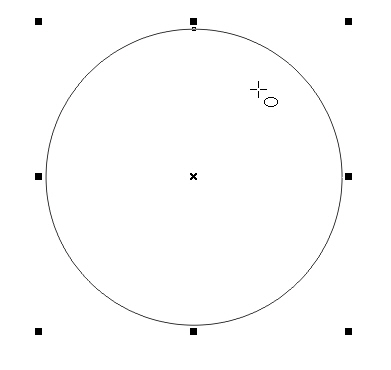
2.用交互式填充工具給正圓做射線填充。
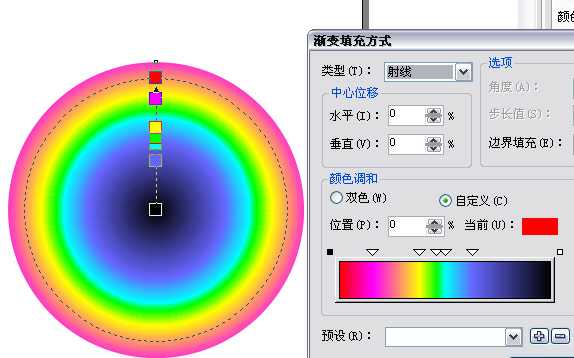
3.按shift鍵將正圓等比例縮小再單擊鼠標右鍵復制一個。
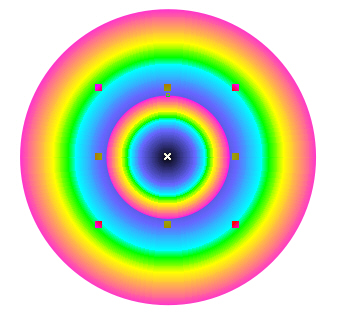
4.將復制的小圓填充為白色。
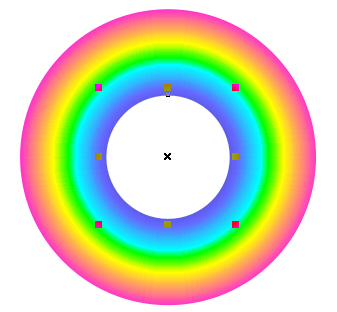
第一次看見彩虹是圓形的,簡單而實用的教程
5.矩形工具建一長方形,位置如圖。
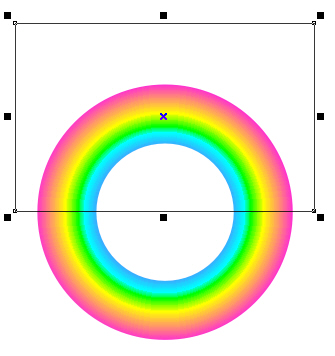
6.選擇兩個圓形,執行菜單―效果―圖框精確剪裁―放置在容器中。
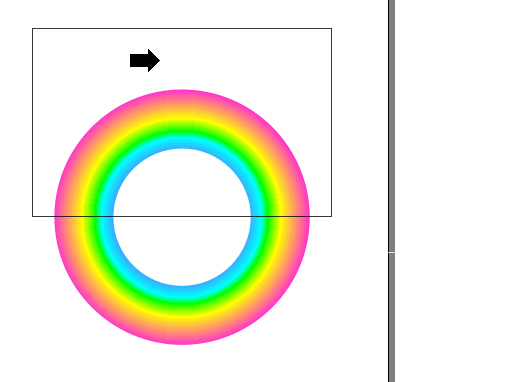
7.修改長方形輪廓線屬性為無。彩虹就做完啦。第一次做教程,前輩多PP啊。
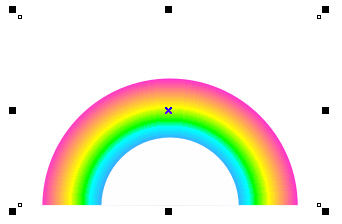
補充一下:
從第4步開始直接用交互式透明工具作線性透明漸變一下,步驟更簡單,效果更出色。:I
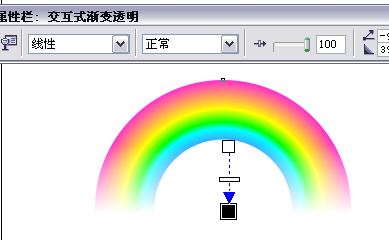
- 上一頁:CorelDraw制作宇宙星空
- 下一頁:CorelDRAW拼接打印教程
Coreldraw教程排行
軟件知識推薦
相關文章
copyright © 萬盛學電腦網 all rights reserved



